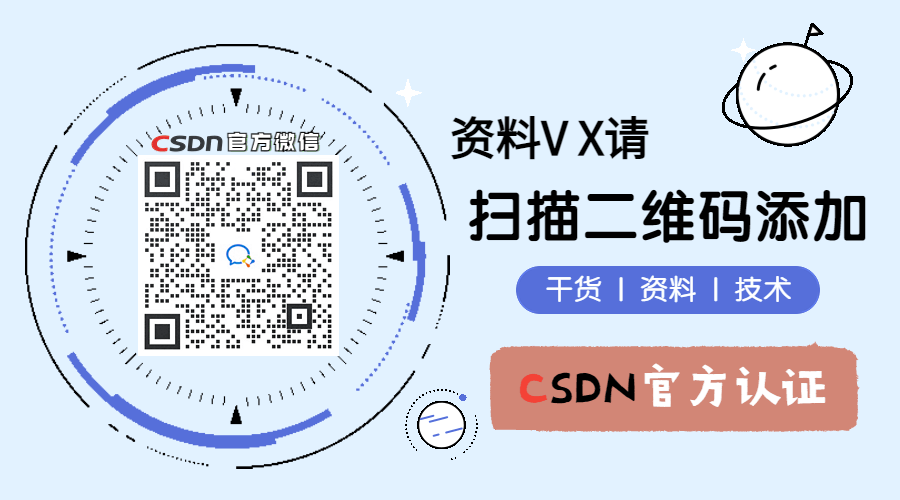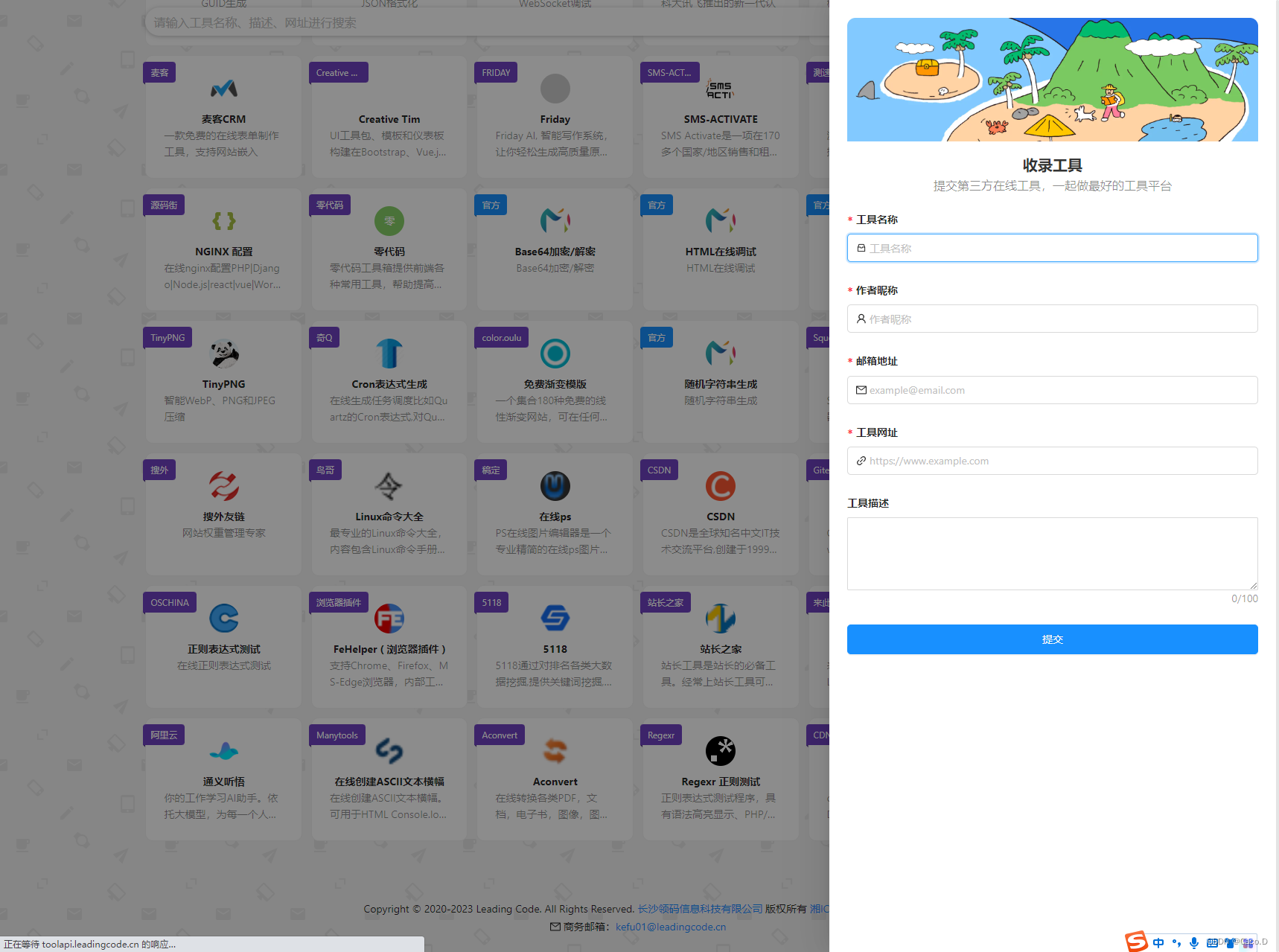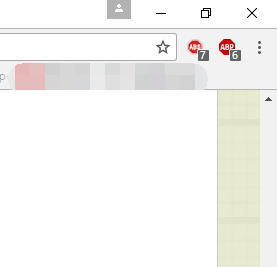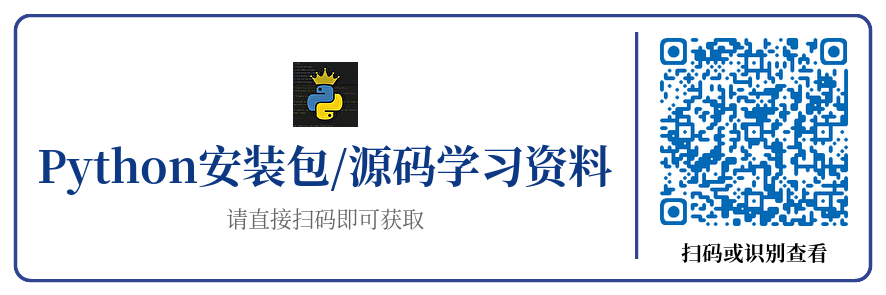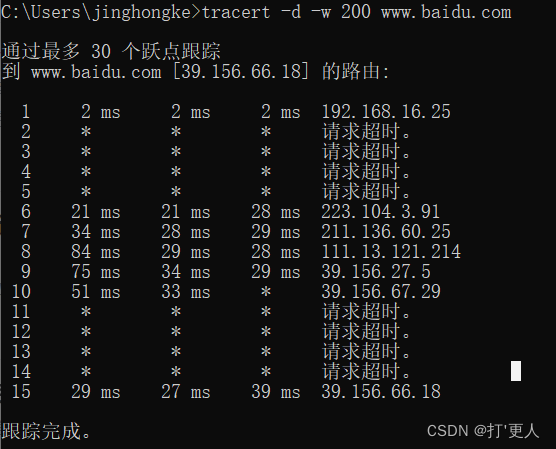看到很多小伙伴在问 Postman 下载的相关问题,花时间整理了下,下面教新入门的小伙伴如何去下载 Postman。
开始前我们可以先了解下:Postman 简介
下载
第一步:进入 Postman 官网
首先,我们需要进入 Postman 的官网。

这是下载 Postman 的唯一官方途径,下载其他渠道的 Postman 可能会存在安全隐患,还是建议大家从官方渠道进行。
第三步:选择下载版本
进入官网后,我们可以看到 Postman 的多个版本,包括 Windows、Mac、Linux 等。

根据自己的系统选择对应的版本,然后点击 “Download” 按钮,可以看到已经在下载了。

安装
第一步:双击安装
下载完成后,我们可以双击安装包进行安装。安装过程中,Windows 版本可以根据提示进行一些设置,比如设置安装路径等。
第二步:注册账号
在安装之后,是注册 Postman 账号的步骤。

如果已经有账号,可以直接登录。如果没有,可以直接可以点击“Creat Free Account”进行注册.
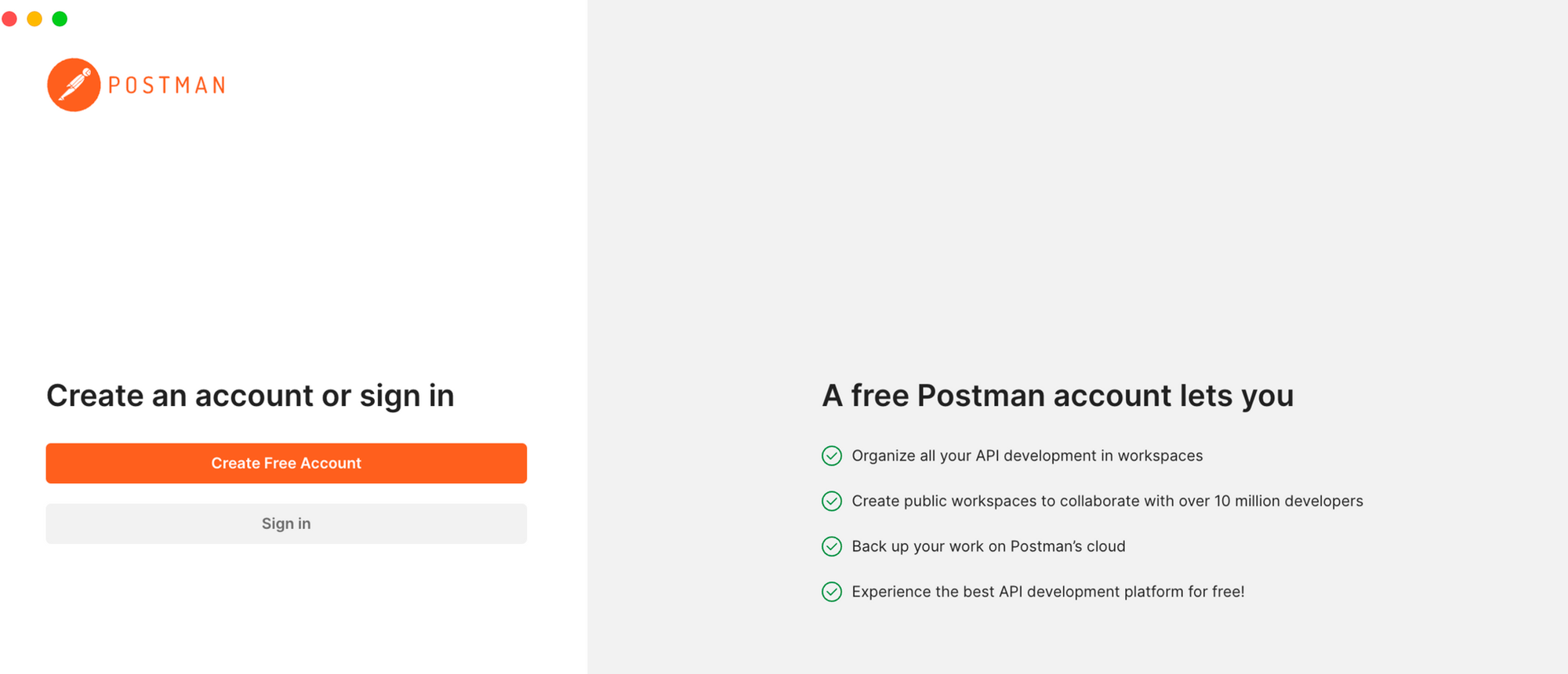
点击以后会跳转到官网注册。填写相关信息注册即可。

注册完成后,会重新出现这个界面,点击“打开 Postman ”即可成功在 Postman 客户端中打开。
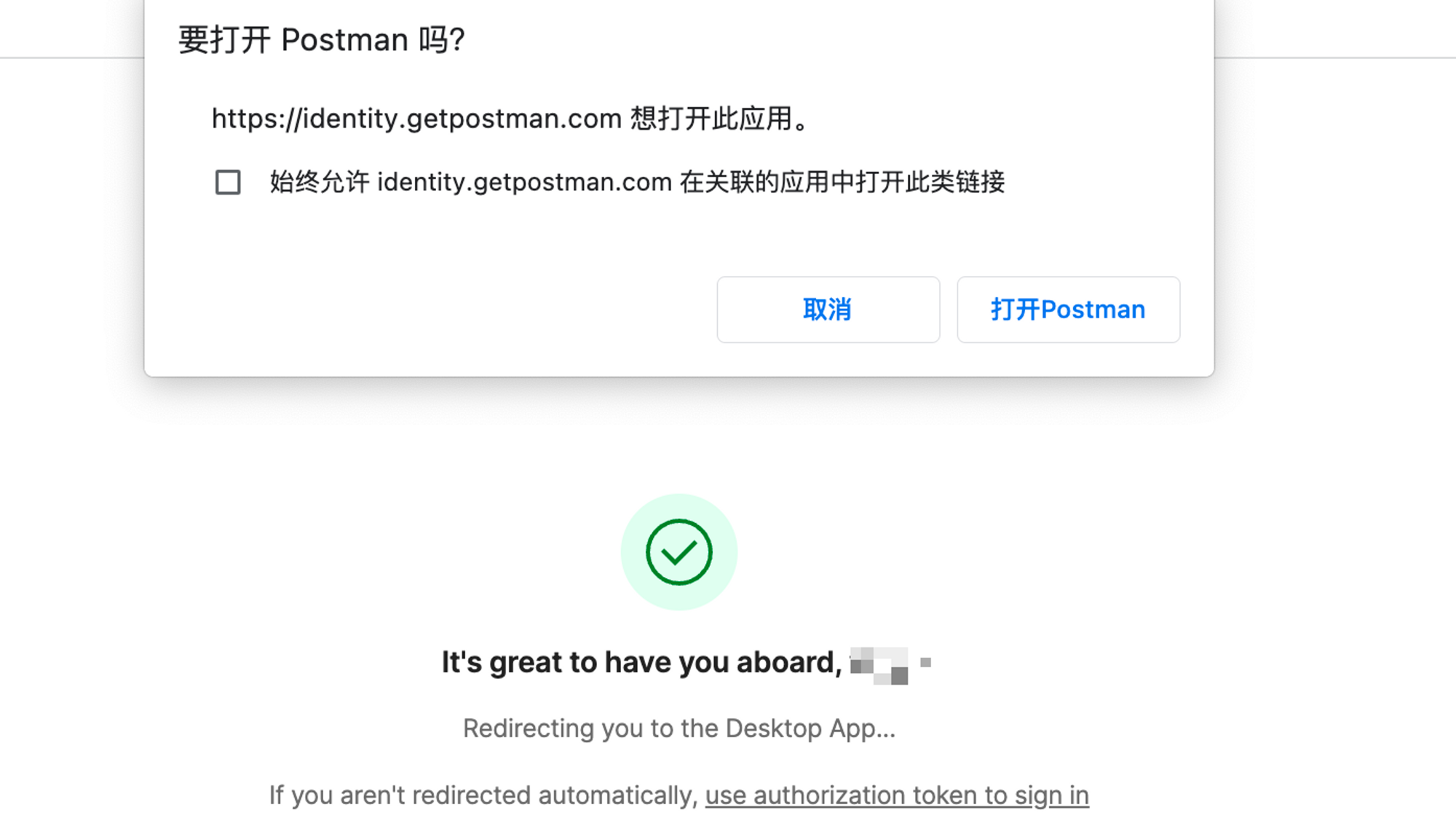
第三步,完成引导指示
上一步打开以后,会出现该界面,了解该用户的角色,帮助更好的提供对应服务(并不)。按需选择就好,没有就选 other。咱就是说也不是一定要选真实的对吧?

填完以后,会出现邀请团队其他成员的选项,非必选,你也可以选择后期再添加。
我选择跳过。

出现这个界面就表示安装完成,可以开始使用了。
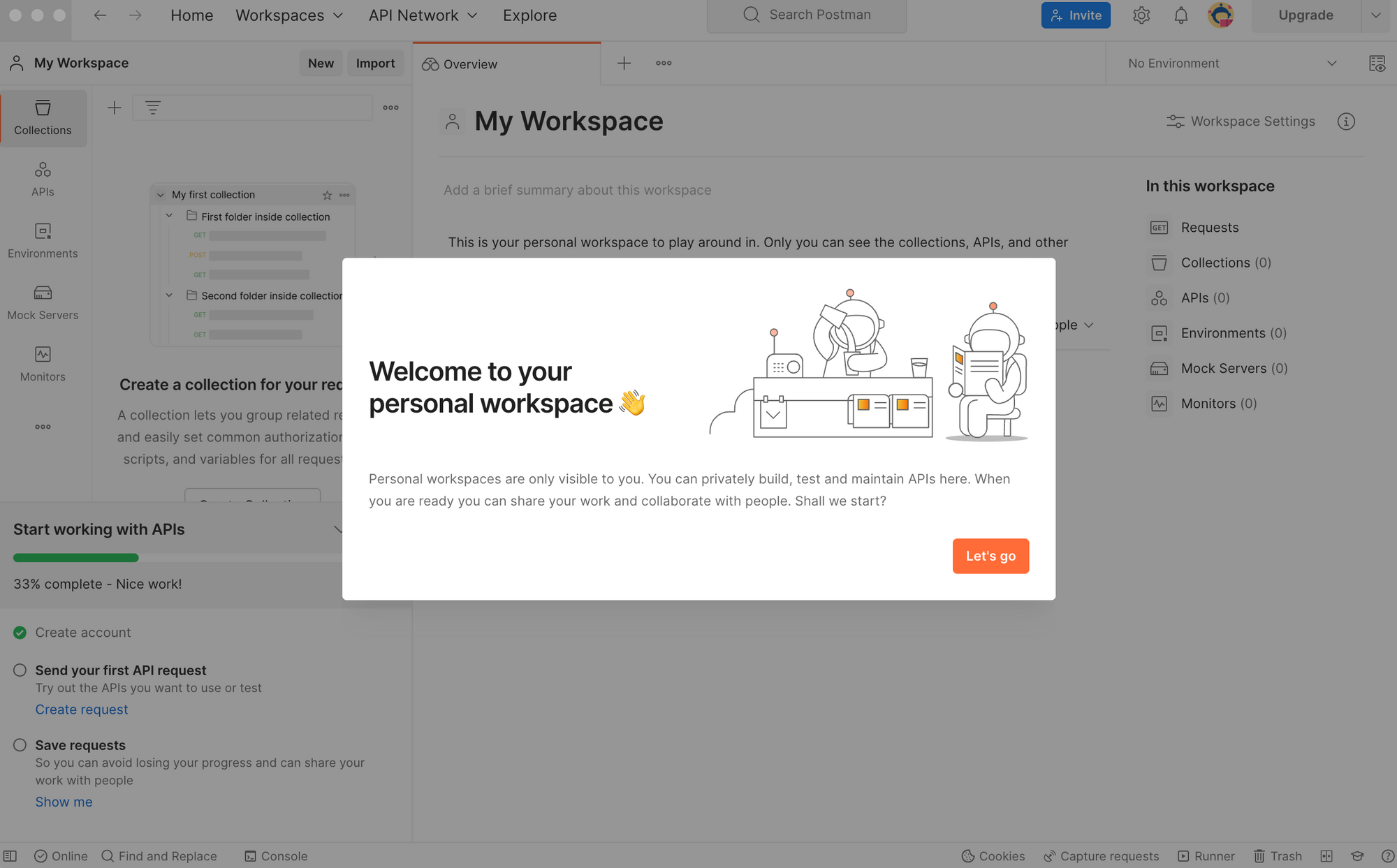
可以选择发起新的接口请求,也可以导入已有接口,按需选择。

注意事项
- 下载Postman时,一定要选择官网下载,避免下载不安全的版本;
- 下载安装过程中,可以根据提示进行设置,比如设置安装路径等。
- 安装完成后,可以通过注册账号同步数据,方便后续使用;需要注意的是,可以选择暂时不登陆或者不注册账号直接进入软件,但就无法同步接口信息、测试集合、环境变量等数据。普通用户建议注册账号或登陆账号,使用内网的程序员可以跳过该步骤。

知识扩展:Postman 相关使用技巧。
- 如何在 Postman 中配置和使用证书
- Postman 报错处理指南:常见报错与解决方法